Trong kỷ nguyên số, việc quản lý và phân tích dữ liệu đã trở thành một kỹ năng không thể thiếu, đặc biệt đối với những người làm việc với Excel – công cụ bảng tính quyền năng của Microsoft. Excel cung cấp nhiều tính năng mạnh mẽ giúp người dùng dễ dàng tóm tắt, sắp xếp và trích xuất thông tin từ các bộ dữ liệu khổng lồ. Trong số đó, hai công cụ nổi bật là hàm PIVOTBY và tính năng PivotTables, đều có khả năng tổng hợp và sắp xếp lại dữ liệu, cho phép phân tích chi tiết bằng cách nhóm và tổng hợp các số liệu. Tuy nhiên, dù có tên gọi tương đồng, phương pháp sử dụng và các tính năng cốt lõi của chúng lại khác biệt đáng kể. Bài viết này sẽ đi sâu so sánh hai công cụ này, giúp bạn hiểu rõ ưu nhược điểm của từng loại để lựa chọn phương pháp tối ưu nhất cho nhu cầu phân tích dữ liệu của mình trên Excel, từ đó nâng cao hiệu quả công việc và khai thác triệt để tiềm năng của bảng tính.
Tổng Quan Về Hàm PIVOTBY Trong Excel
Hàm PIVOTBY là một hàm mảng động (dynamic array function) trong Excel, sử dụng công thức để nhóm các hàng và cột dữ liệu, tạo ra các bảng tóm tắt có cấu trúc. Đây là một bổ sung mới mẻ và mạnh mẽ, mang lại sự linh hoạt đáng kể trong việc xử lý dữ liệu.
Khả Năng Tương Thích Hạn Chế
Microsoft đã giới thiệu hàm PIVOTBY để sử dụng rộng rãi trong Excel vào tháng 9 năm 2024, khoảng một năm sau khi ra mắt cho người dùng Microsoft Insiders. Do đó, tính đến thời điểm hiện tại (tháng 4 năm 2025), hàm này chỉ có sẵn cho những người sử dụng Excel cho Microsoft 365 trên máy tính chạy Windows hoặc Mac. Điều này có nghĩa là nếu bạn dự định chia sẻ một tệp Excel có sử dụng hàm PIVOTBY với người dùng phiên bản chương trình cũ hơn, họ có thể sẽ thấy lỗi #NAME? thay vì mảng dữ liệu đã được nhóm gọn gàng như trên màn hình của bạn. Đây là một yếu tố quan trọng cần cân nhắc về tính tương thích khi làm việc nhóm hoặc chia sẻ dữ liệu.
Tính Năng Tự Động Cập Nhật Dữ Liệu
Một trong những lợi ích lớn nhất của hàm PIVOTBY là khả năng tự động tính toán lại và thay đổi hình dạng bất cứ khi nào nguồn dữ liệu thay đổi. Điều này giúp đảm bảo rằng bạn luôn làm việc với phiên bản dữ liệu mới nhất mà không cần thao tác thủ công. Ngược lại, nếu bạn sử dụng PivotTables, bạn cần phải thực hiện làm mới thủ công để hiển thị phiên bản mới nhất của số liệu hoặc tạo mã VBA để tự động hóa quá trình này. Mặc dù làm mới PivotTables thủ công trong Excel là một quy trình đơn giản, nhưng rất dễ quên, khiến bạn có thể nghĩ rằng mình đang xem phiên bản dữ liệu mới nhất trong khi thực tế không phải vậy. Với hàm PIVOTBY, bạn không cần lo lắng về việc quên thực hiện bước quan trọng này.
Khả Năng Tùy Chỉnh Linh Hoạt
Một khía cạnh của PIVOTBY mà nhiều chuyên gia đã nhận thấy cực kỳ hữu ích là tính linh hoạt của nó, cho phép tạo ra các kết quả tùy chỉnh một cách tinh tế. Hàm này cho phép bạn:
- Xác định các biến tạo thành hàng và tiêu đề của kết quả.
- Chọn có muốn bao gồm tiêu đề hay không.
- Tổng hợp dữ liệu của bạn bằng nhiều hàm Excel khác nhau hoặc một hàm tự tạo thông qua LAMBDA.
- Tạo các nhóm phân cấp trong kết quả.
- Sắp xếp dữ liệu theo các hàng và cột được chỉ định.
- Lọc bỏ dữ liệu không mong muốn.
- Chuyển tổng trong kết quả thành tỷ lệ phần trăm.
Mặc dù PivotTables cũng cho phép bạn thực hiện nhiều điều trên, nhưng việc tất cả các cài đặt này được tích hợp trong một hàm duy nhất giúp PIVOTBY trở thành một cách tuyệt vời để tùy chỉnh dữ liệu của bạn tại một nơi – bạn không cần phải làm quen với ngăn PivotTable Fields hay tìm kiếm các tùy chọn khác nhau trên thanh Ribbon. Hơn nữa, hàm PIVOTBY hoạt động dù dữ liệu nguồn của bạn được tổ chức theo cột hay hàng, trong khi PivotTables yêu cầu dữ liệu nguồn phải được tổ chức chỉ theo cột.
Phụ Thuộc Vào Công Thức
Đối với những người yêu thích việc tạo và thao tác với các công thức Excel, PIVOTBY có thể là lựa chọn ưu tiên hơn so với PivotTables. Cảm giác hài lòng khi thêm một đối số vào công thức, nhấn Enter và thấy nó ảnh hưởng đến kết quả đầu ra là một trải nghiệm thú vị. Tương tự, nhiều người có thể không muốn sử dụng Copilot để thực hiện các tác vụ phức tạp trong bảng tính của mình. Nếu bạn có cùng tư duy này, sau khi sử dụng hàm PIVOTBY lần đầu tiên, nó sẽ trở nên trực quan và dễ sử dụng, và có thể sẽ trở thành con đường bạn chọn để phân tích nhiều nguồn dữ liệu trong tương lai.
Tuy nhiên, việc gửi một bảng tính Excel có chứa PIVOTBY cho người không quen thuộc với cách hoạt động của hàm này có thể gây ra vấn đề nếu họ cần điều chỉnh dữ liệu hoặc chỉnh sửa cách hiển thị của nó. Nói cách khác, PIVOTBY là một hàm tuyệt vời để sử dụng nếu bảng tính chỉ dành cho bạn hoặc nếu bạn chia sẻ nó với những người khác hiểu rõ cách hoạt động của nó.
Khám Phá Công Cụ PivotTables Trong Excel
Công cụ PivotTable của Excel được biết đến là một trong những tính năng mạnh mẽ nhất của chương trình để trích xuất số liệu từ các bộ dữ liệu lớn và trình bày chúng dưới dạng dễ quản lý và dễ đọc.
Tính Tương Thích Rộng Rãi
Ban đầu được thiết kế cho mục đích kinh doanh, PivotTables đã được giới thiệu vào Excel vào giữa những năm 1990, và Microsoft đã liên tục cải thiện chức năng của chúng kể từ đó. Kết quả là, công cụ này có sẵn trong hầu hết các phiên bản của chương trình, với PivotTables như chúng ta biết ngày nay có thể truy cập được trong Excel 2016 trở đi, Microsoft Office, Excel cho web và Excel cho Microsoft 365 trên PC hoặc Mac. Nhờ đó, bạn không cần lo lắng về tính tương thích nếu bạn quyết định không nâng cấp lên Office 2024 hoặc nếu bạn gửi sổ làm việc của mình cho người khác.
Giao Diện Người Dùng Riêng Biệt
Ngay khi bạn chọn dữ liệu của mình, nhấp vào “PivotTable” trong tab Insert trên thanh Ribbon và chọn vị trí bạn muốn bảng xuất hiện (trong bảng tính hiện tại hoặc một tab mới), Excel sẽ khởi chạy ngăn PivotTable Fields.
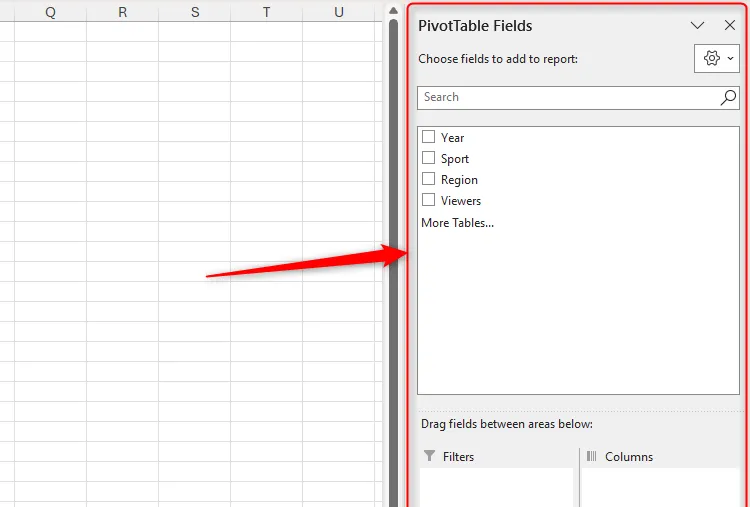 Giao diện ngăn PivotTable Fields trong Microsoft Excel hiển thị các tùy chọn trường dữ liệu như Năm, Thể thao, Khu vực và Lượt xem.
Giao diện ngăn PivotTable Fields trong Microsoft Excel hiển thị các tùy chọn trường dữ liệu như Năm, Thể thao, Khu vực và Lượt xem.
Tại đây, bạn có thể chọn các hộp kiểm tên trường để quyết định biến nào bạn muốn đưa vào dữ liệu của mình, và các hộp trường ở cuối ngăn cho phép bạn sắp xếp chúng thành hàng và cột. Hơn nữa, khi PivotTable của bạn được chọn, bạn có thể tùy chỉnh thêm PivotTable trong tab Design hoặc nhận thông tin chi tiết từ dữ liệu thông qua tab PivotTable Analyze.
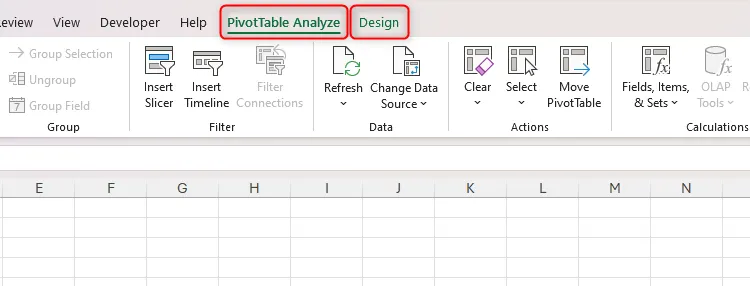 Các tab PivotTable Analyze và Design trên thanh Ribbon của Excel, cung cấp công cụ phân tích và thiết kế bảng tổng hợp.
Các tab PivotTable Analyze và Design trên thanh Ribbon của Excel, cung cấp công cụ phân tích và thiết kế bảng tổng hợp.
Vì PivotTables là một công cụ chuyên dụng trong Excel, chúng có nhiều tùy chọn dễ truy cập cho phép bạn thao tác dữ liệu và trình bày nó theo cách phù hợp với bạn. Hơn nữa, nếu bạn định chia sẻ sổ làm việc với người khác, giao diện người dùng đơn giản có nghĩa là họ có nhiều khả năng hiểu và sử dụng dữ liệu, ngay cả khi họ không phải là người dùng Excel thành thạo.
Quy Trình Làm Mới Thủ Công
Trước đó, chúng ta đã nhấn mạnh rằng việc sử dụng PIVOTBY thay vì PivotTables có thể được ưu tiên hơn vì hàm này phản hồi tức thì với các thay đổi trong dữ liệu nguồn, trong khi PivotTables thì không. Tuy nhiên, nếu bảng tính của bạn chứa nhiều công thức PIVOTBY, vì chúng liên tục tìm cách tính toán lại, chúng có thể tiêu tốn rất nhiều bộ nhớ máy tính của bạn, dẫn đến sổ làm việc chạy chậm một cách đáng kể.
Mặt khác, vì PivotTables chỉ cập nhật khi bạn yêu cầu chúng bằng cách nhấp vào “Refresh” trong tab PivotTable Analyze, chúng không liên tục tiêu tốn tài nguyên của thiết bị của bạn. Điều này đặc biệt hữu ích khi làm việc với các bộ dữ liệu rất lớn mà hiệu suất là yếu tố then chốt.
Định Dạng Bảng Biểu Hiệu Quả
Vì PivotTables là một công cụ chuyên dụng trong Excel, chúng đi kèm với các tùy chọn định dạng dễ sử dụng cho phép bạn dễ dàng phân biệt giữa hàng tiêu đề chính, hàng dữ liệu, hàng tổng phụ và hàng tổng cộng.
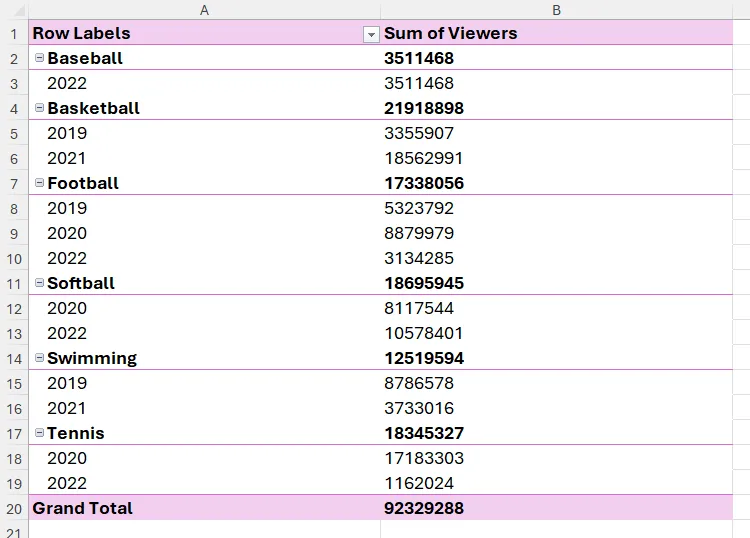 Bảng PivotTable trong Excel hiển thị số lượng người xem của từng môn thể thao qua các năm khác nhau.
Bảng PivotTable trong Excel hiển thị số lượng người xem của từng môn thể thao qua các năm khác nhau.
Hơn nữa, thông qua tab Design trên thanh Ribbon, bạn có thể nhanh chóng sửa đổi kiểu PivotTable, quyết định có bao gồm các dải màu và tiêu đề hay không, và tinh chỉnh các khía cạnh trình bày khác.
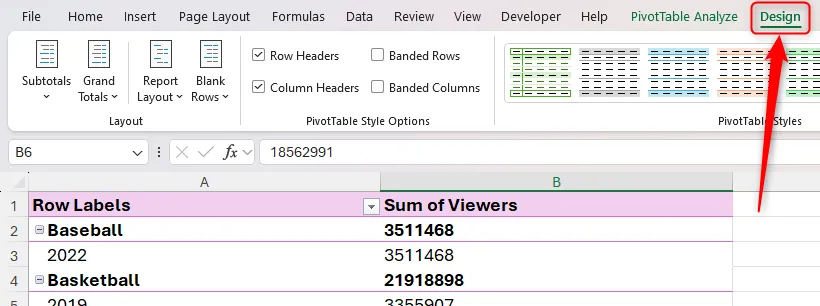 Tab Design trên thanh Ribbon của Excel, hiển thị các tùy chọn bố cục và kiểu dáng khác nhau để tùy chỉnh PivotTable.
Tab Design trên thanh Ribbon của Excel, hiển thị các tùy chọn bố cục và kiểu dáng khác nhau để tùy chỉnh PivotTable.
Ngược lại, để đạt được hiệu ứng tương tự với kết quả của công thức PIVOTBY, bạn cần áp dụng định dạng thủ công. Để làm cho vấn đề phức tạp hơn, nếu bạn muốn làm nổi bật một số hàng nhất định trong kết quả PIVOTBY, bạn cần sử dụng định dạng có điều kiện (conditional formatting) để đảm bảo định dạng điều chỉnh theo các thay đổi trong nguồn dữ liệu.
Khả Năng Trực Quan Hóa Nâng Cao
Khi bạn đã tạo một PivotTable trong Excel, niềm vui không dừng lại ở đó. Thật vậy, chỉ với một cú nhấp chuột, bạn có thể thêm các biểu đồ ấn tượng hơn để trực quan hóa các số liệu của mình theo những cách giúp chúng dễ đọc và sắp xếp hơn. Có hai công cụ đặc biệt hữu ích mà bạn có thể sử dụng ngay sau khi tạo PivotTable:
- Timeline (Dòng thời gian): Nếu các số liệu trong PivotTable được sắp xếp theo các khoảng thời gian khác nhau, bạn có thể thêm bộ lọc dòng thời gian động cho phép bạn nhanh chóng hiển thị dữ liệu từ các ngày, tháng, quý hoặc năm cụ thể.
- PivotChart (Biểu đồ tổng hợp): Mặc dù PivotTables cho phép bạn dễ dàng nhóm và phân tích các số liệu của mình, bạn có thể tiến thêm một bước nữa và hiển thị dữ liệu của mình trong một PivotChart, biểu đồ này tự động thích ứng với các thay đổi trong PivotTable. Do đó, PivotCharts linh hoạt hơn các biểu đồ thông thường để tóm tắt dữ liệu.
Cả hai công cụ này đều có sẵn thông qua tab PivotTable Analyze trên thanh Ribbon.
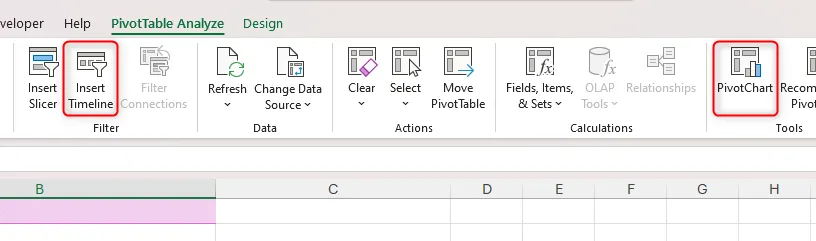 Các nút Insert Timeline và PivotChart trong tab PivotTable Analyze trên thanh Ribbon của Excel, cho phép thêm bộ lọc thời gian và biểu đồ tổng hợp.
Các nút Insert Timeline và PivotChart trong tab PivotTable Analyze trên thanh Ribbon của Excel, cho phép thêm bộ lọc thời gian và biểu đồ tổng hợp.
Hỗ Trợ Đa Dạng Nguồn Dữ Liệu
Trong khi hàm PIVOTBY chỉ có thể tham chiếu dữ liệu nguồn trong chính Excel, nếu bạn tạo PivotTable trong Excel 2016 trở lên hoặc Excel cho Microsoft 365, bạn có thể chọn kéo dữ liệu từ một nguồn bên ngoài, bao gồm các cơ sở dữ liệu quan hệ như SQL Server hoặc Oracle, các loại tệp khác như CSV, XML hoặc ODC, cơ sở dữ liệu PowerBI hoặc các trang web.
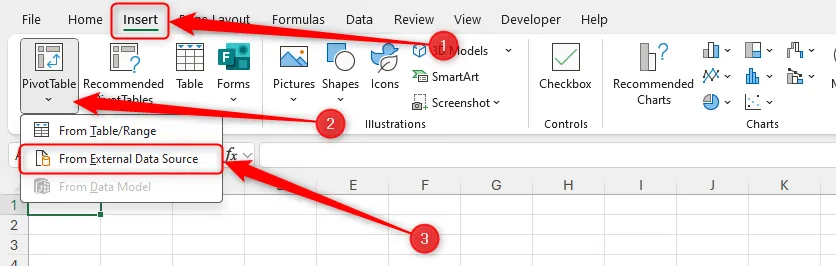 Tùy chọn 'From External Data Source' trong menu thả xuống PivotTable của tab Insert trên Excel, cho phép nhập dữ liệu từ nguồn bên ngoài.
Tùy chọn 'From External Data Source' trong menu thả xuống PivotTable của tab Insert trên Excel, cho phép nhập dữ liệu từ nguồn bên ngoài.
Khả năng này cho phép tính linh hoạt cao hơn giữa các mạng, điều này đặc biệt hữu ích nếu bạn đang tạo và phân tích dữ liệu trong môi trường làm việc chuyên nghiệp.
Nên Chọn Hàm PIVOTBY Hay PivotTables Trong Excel?
Điều quan trọng cần nhấn mạnh là hàm PIVOTBY và PivotTables có những công dụng độc đáo riêng và không nhất thiết phải thay thế lẫn nhau. Tuy nhiên, nếu bạn đang cân nhắc cách tốt nhất để nhóm và tổng hợp một bộ dữ liệu trong bảng tính Excel, đây là những điểm chính cần lưu ý:
Sử dụng hàm PIVOTBY nếu:
- Bạn muốn kết quả tự động làm mới và do đó hiển thị thông tin cập nhật nhất.
- Bạn thích làm việc với các công thức và muốn sử dụng các đối số của chúng – thay vì các tab và menu trên thanh Ribbon – để kiểm soát đầu ra dữ liệu.
- Bạn muốn tùy chỉnh linh hoạt cách dữ liệu của mình được trình bày.
- Bạn muốn kết hợp các hàm khác nhau, bao gồm các công thức LAMBDA tùy chỉnh, để xác định cách dữ liệu của bạn được tổng hợp.
Mặt khác, hãy sử dụng PivotTables nếu:
- Bạn đang tìm cách sắp xếp lại dữ liệu của mình thành các bảng được định dạng chỉ với vài cú nhấp chuột.
- Bạn thích làm việc với các tab và ngăn hơn là các công thức chi tiết để tùy chỉnh dữ liệu của mình.
- Bạn muốn thêm các biểu đồ bổ sung để trực quan hóa số liệu của mình tốt hơn.
- Bạn có khả năng sẽ chia sẻ sổ làm việc với người khác, và sự dễ hiểu, dễ sử dụng là ưu tiên hàng đầu.
- Dữ liệu nguồn của bạn ở nhiều định dạng khác nhau và bạn cần tổng hợp chúng.
Một cách khác để tổ chức dữ liệu của bạn thành các nhóm trong Excel là sử dụng hàm GROUPBY. Tuy nhiên, trong khi hàm PIVOTBY cho phép bạn tóm tắt dữ liệu theo cả hàng và cột, GROUPBY chỉ hoạt động với các hàng, có nghĩa là nó yêu cầu ít đối số hơn khi bạn tạo công thức.
Kết Luận
Việc lựa chọn giữa hàm PIVOTBY và PivotTables phụ thuộc vào nhu cầu cụ thể, phiên bản Excel bạn đang sử dụng và mức độ quen thuộc của bạn với các công thức. PIVOTBY mang lại sự linh hoạt vượt trội và khả năng tự động cập nhật, lý tưởng cho những người dùng Excel 365 thích thao tác dữ liệu bằng công thức và đòi hỏi sự linh hoạt cao. Ngược lại, PivotTables, với khả năng tương thích rộng rãi, giao diện trực quan và các tùy chọn định dạng, trực quan hóa mạnh mẽ, vẫn là lựa chọn hàng đầu cho việc phân tích và trình bày dữ liệu chuyên nghiệp, đặc biệt khi chia sẻ với những người dùng có trình độ khác nhau hoặc làm việc với nhiều nguồn dữ liệu.
Tại thoibaocongnghe.net, chúng tôi luôn cập nhật những kiến thức và công cụ công nghệ mới nhất để hỗ trợ bạn tối ưu hóa công việc. Hy vọng bài viết này đã cung cấp cho bạn cái nhìn sâu sắc và hữu ích về PIVOTBY và PivotTables, giúp bạn đưa ra quyết định sáng suốt để khai thác tối đa sức mạnh của Excel. Hãy tiếp tục theo dõi thoibaocongnghe.net để không bỏ lỡ những bài viết chuyên sâu khác về công nghệ và các công cụ hữu ích!